windows不激活怎么换桌面 未激活的Win10如何更换桌面背景
更新时间:2023-12-03 08:53:48作者:xiaoliu
在使用Windows 10操作系统时,有时我们可能会遇到未激活的情况,这会导致我们无法更改桌面背景,即使在未激活的状态下,我们仍然可以通过一些简单的方法来改变桌面背景,让我们的电脑界面更加个性化。接下来我们将介绍一些在未激活的Win10系统中如何更换桌面背景的方法,让我们能够享受到美丽的桌面壁纸。
方法如下:
1.win10未激活时,桌面右下角显示未激活。
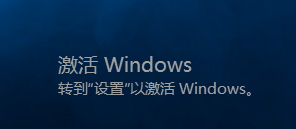
2.未激活的win10始终都是这个桌面背景,不能更换。

3.一般人会选择在设置中更换背景图片。右键单击桌面空白处,进入设置。进一步可选择设置/个性化/背景。
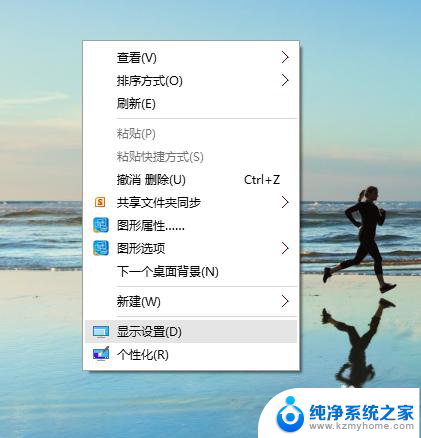
4.可是打开设置/个性化/背景时,背景图片都是灰色。且不可选。
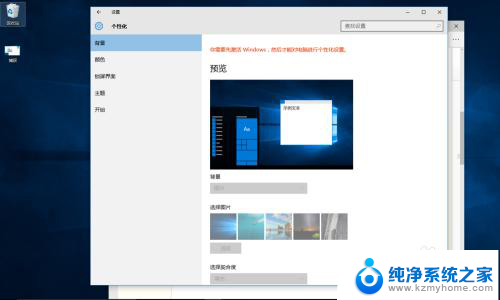
5.下面介绍更换背景的方法,进入控制面板(参考引用)。进入控制面板\外观和个性化\个性化。选择win10主题。
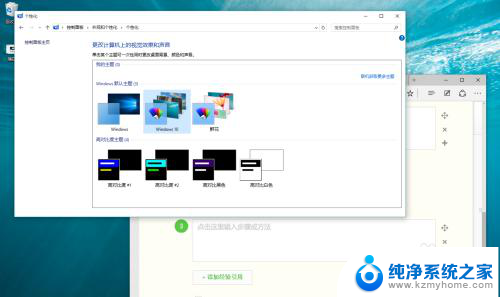
6.桌面右下角依然显示未激活,但桌面背景与原来不一样了。

以上就是解决未激活 Windows 如何更换桌面的全部内容,如果你遇到了这种问题,可以根据本文提供的方法来解决,希望这篇文章对你有所帮助。
windows不激活怎么换桌面 未激活的Win10如何更换桌面背景相关教程
- 没有激活的windows10怎么更改桌面 未激活的Win10如何更换桌面背景
- 如何切换电脑桌面背景 Win10怎么更换桌面背景图片
- 电脑桌面背景设置 Win10怎么更换桌面背景图片
- 更换电脑背景图片怎么设置 Win10桌面背景更换步骤
- 电脑桌面壁纸更换不了怎么回事 win10桌面背景无法保存
- win10换激活码 Win10如何更改激活密钥
- win10系统桌面背景 Windows 10 如何更改桌面背景设置
- 怎么样设置桌面壁纸 Win10怎么更换桌面背景图片
- 桌面壁纸总是自动换 win10桌面背景老是自动换怎么停止
- 怎么查win10是不是激活 如何查看Windows 10是否已激活
- win10如何查看蓝屏日志 win10蓝屏日志查看教程
- win10自动休眠设置 win10自动休眠设置方法
- 开机时按什么键进入bios win10系统开机按什么键可以进入bios
- win10两台电脑如何设置共享文件夹 两台win10 电脑共享文件夹的方法
- 电脑右下角的图标怎么显示出来 如何让win10所有图标都显示在任务栏右下角
- win10自动更新导致蓝屏 Win10正式版自动更新失败蓝屏怎么解决
win10系统教程推荐
- 1 win10自动休眠设置 win10自动休眠设置方法
- 2 笔记本蓝牙连接电视后如何投屏 win10笔记本无线投屏到电视怎么设置
- 3 win10关闭windows防火墙 Win10系统关闭防火墙步骤
- 4 win10开机图标变大了 win10电脑重启图标变大解决技巧
- 5 电脑重置后windows怎么激活 win10系统重置后激活方法
- 6 怎么开电脑麦克风权限 win10麦克风权限在哪里可以找到
- 7 windows 10开机动画 Windows10开机动画设置方法
- 8 输入法微软拼音怎么调 win10电脑微软拼音输入法怎么调整
- 9 win10没有ppt怎么办 win10右键新建中没有PPT选项怎么添加
- 10 笔记本硬盘损坏是否会导致蓝屏 Win10系统DRIVER POWER STATE FAILURE蓝屏怎么处理